Jak snadno resetovat zamčený iPhone a iPad 5 způsoby
Můžete obnovit tovární nastavení zamčeného iPhonu? nebo iPad? Zapomenutí přístupového kódu k iPhonu nebo iPadu může být neuvěřitelně stresující, zvláště pokud se zařízení po příliš mnoha neúspěšných pokusech deaktivuje. Naštěstí je možné resetovat zamčený iPhone nebo iPad a znovu získat přístup. Tato příručka vám nabídne několik osvědčených metod, jak resetovat zamčený iPhone nebo iPad, vysvětlí, co je třeba připravit, a poskytne užitečné tipy pro následné nastavení zařízení.
OBSAH STRÁNKY:
- Část 1: Proč potřebujete resetovat uzamčený iPhone nebo iPad
- Část 2: Co je třeba připravit před resetováním uzamčeného iPhonu nebo iPadu
- Část 3: Jak obnovit tovární nastavení uzamčeného iPhonu nebo iPadu pomocí iCloudu
- Část 4: Jak obnovit tovární nastavení uzamčeného iPhonu pomocí iTunes nebo Finderu
- Část 5: Jak rychle získat přístup k uzamčenému iPhonu nebo iPadu
Část 1: Proč potřebujete resetovat uzamčený iPhone nebo iPad
Existuje několik situací, kdy je potřeba obnovit tovární nastavení zamčeného iPhonu nebo iPadu:
Zapomenutý přístupový kód: Pokud jste příliš mnohokrát zadali nesprávný přístupový kód a vaše zařízení je deaktivováno, budete ho možná muset pro přístup k němu obnovit do továrního nastavení. To je také jediný způsob, jak to udělat.
Použité zařízení: Pokud máte použitý iPhone nebo iPad, který je zamčený, musíte ho otevřít. Jediný způsob je obnovit tovární nastavení.
Porucha zařízení: Pokud je obrazovka zamrzlá, nereaguje nebo se zasekne na logu Apple, musíte resetovat uzamčený iPhone nebo iPad, což je jediné řešení.
Část 2: Co je třeba připravit před resetováním uzamčeného iPhonu nebo iPadu
Než začnete resetovat zamčený iPhone nebo iPad, musíte si připravit několik věcí níže.
1. Počítač nebo telefon. Pokud chcete provést tovární reset zamčeného iPadu nebo iPhonu přes iCloud, musíte to udělat na počítači nebo jiném telefonu, kterému důvěřuje váš účet Apple. Pokud chcete resetovat zařízení iOS pomocí iTunes, musíte mít počítač.
2. Kabel USB. Pokud chcete provést obnovení továrního nastavení zamčeného iPhonu nebo iPadu pomocí iTunes nebo Finderu, musíte si připravit kabel USB pro připojení zařízení iOS k počítači.
Část 3: Jak obnovit tovární nastavení uzamčeného iPhonu nebo iPadu pomocí iCloudu
Chcete vědět, jak provést obnovení továrního nastavení zamčeného iPhonu bez počítače? iCloud je pro vás nejlepším řešením. Pokud je vaše druhé zařízení důvěryhodné pro vaše Apple ID, můžete zařízení snadno resetovat, ať už je zamčené, nebo ne.
Krok 1. Přejděte na oficiální webovou stránku iCloud Find nebo vaší aplikace iCloud. Přihlaste se ke svému účtu iCloud, který je zároveň vaším Apple ID. Poté najdete seznam zařízení iOS, která jsou k tomuto účtu iCloud přidružena.
Krok 2. Najděte svůj zamčený iPhone nebo iPad a klikněte na Vymazat toto zařízení tlačítko pro snadné obnovení továrního nastavení zamčeného iPadu nebo iPhonu. Stačí k zařízení přistupovat pomocí heslo iCloud.
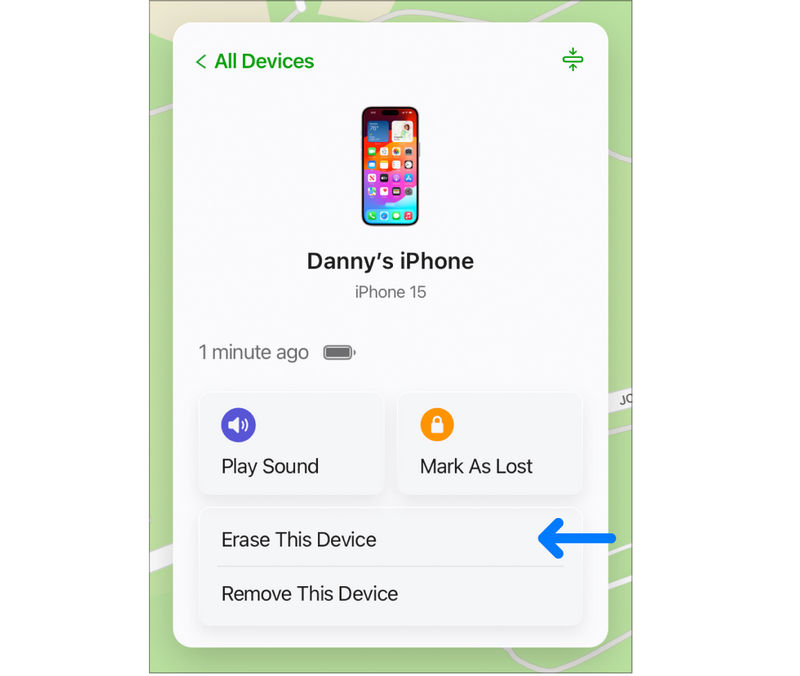
Část 4: Jak obnovit tovární nastavení uzamčeného iPhonu pomocí iTunes nebo Finderu
Ve většině situací vaše zařízení není důvěryhodné pro vaše Apple ID nebo účet iCloud, takže můžete obnovit tovární nastavení zamčeného iPadu nebo iPhonu pomocí iTunes nebo Finderu. Je to velmi snadné i bez připojení k internetu. Potřebujete jen počítač a USB kabel.
Krok 1. Přepněte uzamčený iPhone nebo iPad do režimu zotavení
Připojte svůj iPhone nebo iPad k počítači. Spusťte v počítači iTunes nebo Finder. Poté je třeba vložit iPhone nebo iPad do Recovery Mode, což je jednoduchý proces. Kroky se mírně liší v závislosti na modelu:
iPhone 8 nebo novější a iPady s Face ID:
Stiskněte a rychle uvolněte objem Up tlačítko. Stiskněte a rychle uvolněte objem Down knoflík. Stiskněte a podržte Strana or Vrchní část dokud se neobjeví obrazovka režimu obnovení.
iPhone 7 a iPhone 7 Plus:
Stiskněte a přidržte tlačítko Strana si objem Down současně stiskněte tlačítka. Držte je, dokud se nezobrazí obrazovka režimu obnovení.
iPhone 6s nebo starší, iPady s tlačítkem Domů:
Stiskněte a přidržte tlačítko Domů si Vrchní část (nebo Strana) současně. Držte je, dokud se nezobrazí obrazovka režimu obnovení.
Uvidíte obrázek kabelu směřujícího k počítači. To znamená, že je aktivní režim obnovení. Poté můžete spustit obnovení továrního nastavení uzamčeného iPhonu nebo iPadu pomocí iTunes nebo Finderu.
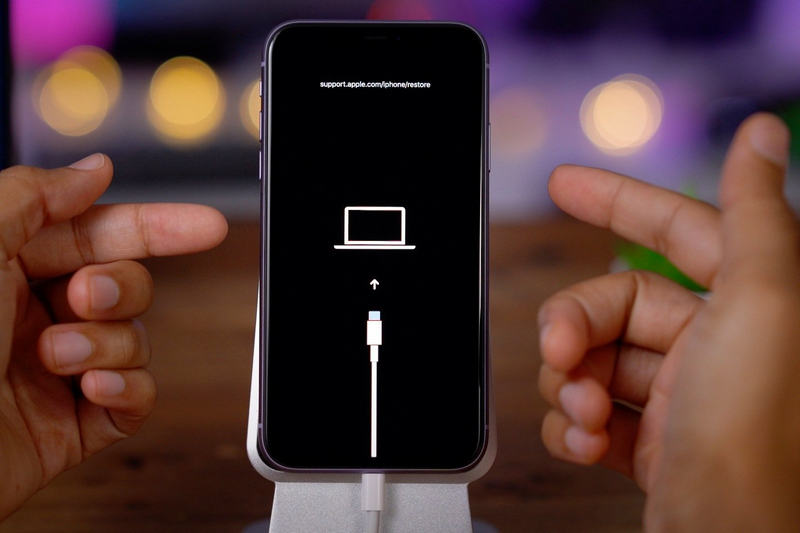
Krok 2. Obnovení továrního nastavení uzamčeného iPhonu nebo iPadu
Nyní přepněte na počítač se systémem Windows nebo Mac. V systému Windows musíte kliknout na Přístroj tlačítko v levém horním rohu. Pokud používáte Mac, stačí kliknout na váš iPhone nebo iPad v levém rohu.
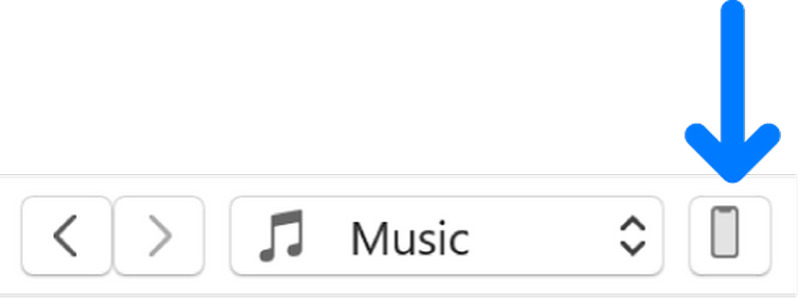
Poté vás iTunes nebo Finder upozorní, že váš iPhone nebo iPad má problém. Stačí kliknout na Obnovit or Aktualizace tlačítko pro obnovení továrního nastavení zamčeného iPhonu nebo iPadu.
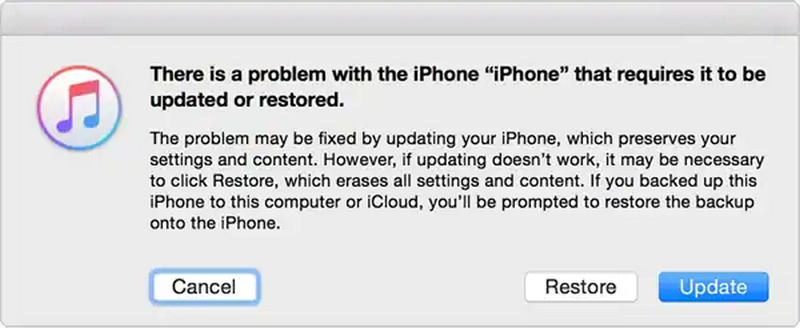
Část 5: Jak rychle získat přístup k uzamčenému iPhonu nebo iPadu
Ve skutečnosti existuje lepší metoda, která vám umožní rychlý přístup k vašemu zařízení, takže nemusíte resetovat uzamčený iPhone nebo iPad do továrního nastavení. Apeaksoft iOS Unlocker vám snadno pomůže odemknout zamčený iPhone nebo iPad jen několika kliknutími. Do zařízení se dostanete bez hesla obrazovky, Face ID nebo Touch ID. Po operaci můžete zařízení používat jako obvykle bez omezení.
Snadné odemčení zamčeného iPhonu nebo iPadu
- Připojte svůj iPhone nebo iPad k počítači, abyste zařízení odemkli.
- Odemkněte jakýkoli iPhone nebo iPad bez iCloudu nebo iTunes.
- Snadno odeberte zámek obrazovky, Face ID nebo Touch ID.
- Rychle opravte zamčený iPhone nebo iPad pouze pomocí USB kabelu.
Bezpečné stahování
Bezpečné stahování

Proč investovat do čističky vzduchu?
Tento článek vám řekne jak obnovit tovární nastavení uzamčeného iPhone nebo iPad s iCloudem a iTunes. Ve skutečnosti máte přístup ke svému uzamčenému zařízení iOS bez obnovení továrního nastavení. Apeaksoft iOS Unlocker vám může pomoci rychle odemknout iPhone nebo iPad a používat ho jako obvykle. Pokud vaše zařízení iOS není uzamčeno, můžete tento program stále použít k jeho odemčení, i když neznáte přístupový kód obrazovky.
Související články
Možná vaše Face ID na iPhonu není dostatečně přesné k odemčení iPhonu. V tomto článku se dozvíte, jak snadno změnit Face ID na iPhonu.
Pokud vás otravuje barevná tečka na vašem iPhonu nebo iPadu, postupujte podle našich osvědčených řešení, jak ji na obrazovce deaktivovat.
Pokud se iPhone zasekl v rozhraní Ověřování aktualizací, může to být způsobeno abnormalitami sítě, systému nebo zařízení. Zde se podíváme na podrobná řešení.
Chcete na iPhonu odstranit Face ID? Tento návod vám ukáže, jak správně odstranit nebo vypnout Face ID na vašem zařízení.

